根据使用的设备,可以在Shopify后台中执行不同的操作。如果从浏览器登录Shopify管理员,则可以管理商店的所有方面。如果通过手机登录Shopify App,则可以查看商店最近的活动、更新商店目录以及管理订单。
Shopify管理后台概览(台式电脑设置)
Shopify管理后台
登录Shopify Admin时,首先看到的就是主页:
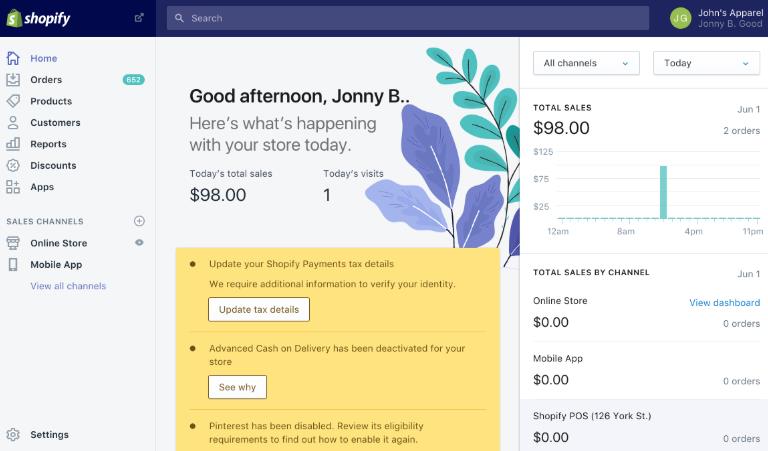
Shopify主页显示店铺日常任务、近期活动以及采取的后续步骤等信息。
使用侧边栏访问Shopify后台的各个部分,包括:
- Shopify业务的核心方面,包括订单,产品和客户
- 销售渠道,包括Online Store(在线商店)、Point of Sale(销售点)和Buy Button(购买按钮)
- 账户内所安装的app应用程序
- 应用于Shopify商店和帐户的设置。
使用搜索栏在Shopify后台中查找产品、页面或其它信息。
如果在多个Shopify商店中都设立帐户的话,则可以使用下拉列表导航到这些商店。
Shopify主页
主页显示有关商店近期活动的关键信息,订单需要执行的后续步骤以及构建店铺业务的提示。
今日商店动态
Shopify主页能显示商店最近的访客活动,商店动态是根据商店所在地区的时区来记录的:
- Today’s orders 显示任何一天的Shopify商店的订单总数。
- Today’s visits 显示任何一天内访问Shopify商店的总次数。
- Visitors live right now 显示过去5分钟内在店铺中活跃的访客数量。
指标
主页指标部分显示整个业务的销售摘要,以及活动销售渠道的特定销售和参与数据, 使用下拉菜单查看今天、昨天、本周和本月的不同销售渠道的销售数据。
如果想仔细查看商店的销售和参与度数据,请打开Overview dashboard。
Activity feed
主页指标部分中的Activity feed会显示帐户中活动的概况。点击View all recent activity查看帐户中最近活动的较长的Feed。
通知
Shopify主页会根据帐户状态、增长情况和最近的客户活动,显示有关Shopify业务的相关通知。
通知可让您轻松查看需要采取的后续步骤,例如捕获付款,将订单标记为已履行或归档已完成的订单。
卡片
卡片是定期更改的信息块,可帮助您顺利开展业务。 Shopify Home会根据商店最近的活动以及您在Shopify中所做的事情来显示卡片。除其他外,你会收到:
- 更新Shopify新功能
- 关于如何充分利用Shopify的建议
- 建议阅读如何发展业务
操作菜单
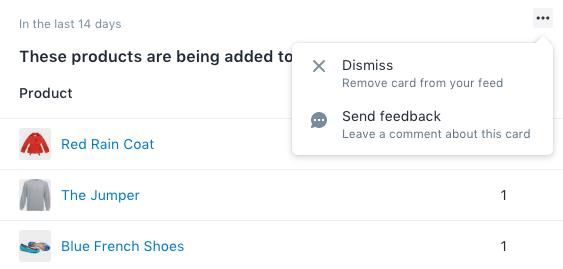
点击Dismiss以隐藏卡片,直到信息再次变为相关。
点击单击Send Feedback以留下有关卡的反馈。 Shopify使用此信息来改进未来的主页卡。
Shopify管理后台概览(iphone台式电脑设置)
Shopify主页屏幕
登录Shopify应用程序时看到的第一个屏幕是主屏幕:
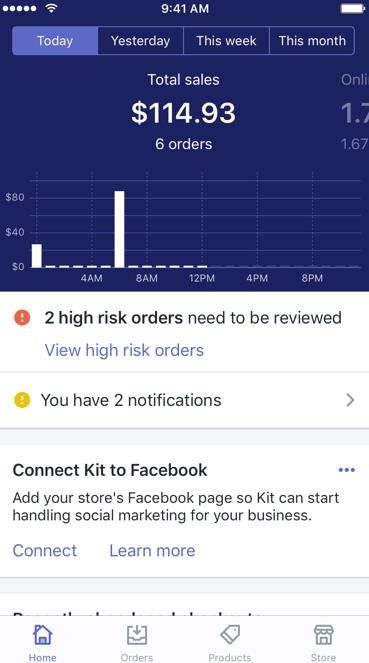
Shopify主页屏幕是一个登录页面,显示有关商店近期活动的关键信息,需要接受订单的后续步骤以及如何建立业务的提示。
销售总结
在主屏幕的顶部是一个显示今天销售额的图表,向左滑动图表,查看在线商店今天拥有的访问者数量。使用图表上方的按钮查看昨天,过去一周或过去一个月的数据。
通知
主屏幕显示通知-需要注意哪些未结订单:
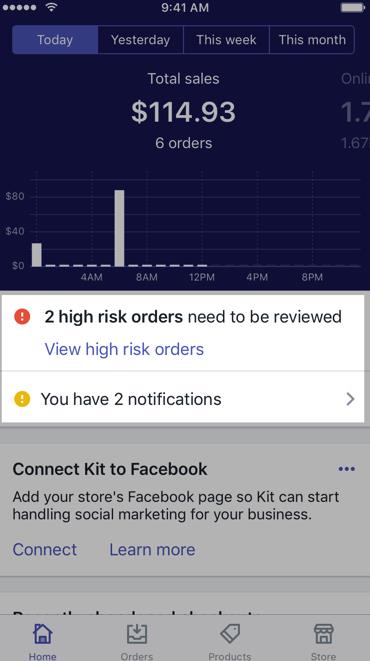
通知可轻松查看需要采取的后续步骤,例如捕获付款,将订单标记为已履行或归档已完成的订单。
卡片
Shopify Home Feed会根据您商店最近的活动以及您在Shopify中所做的事情来显示卡片:
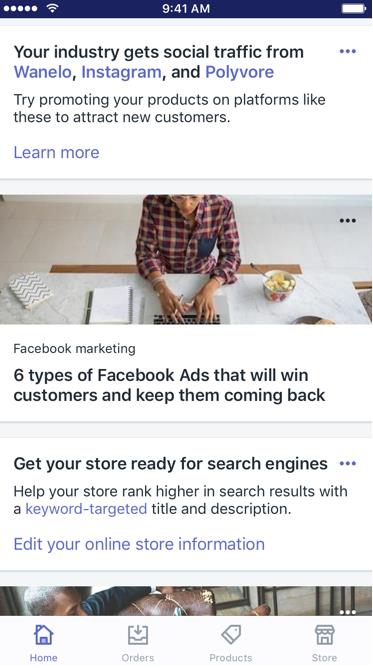
卡片是定期更改的信息块,可帮助您顺利开展业务。你会收到:
- 更新Shopify新功能
- 关于如何充分利用Shopify的建议
- 建议阅读如何发展业务。
支持的浏览器
Shopify需要最新的网络浏览器,以确保可以使用Shopify的所有功能。除非另有说明,Shopify目前支持所有浏览器的最新两个版本。
Shopify支持的浏览器包括: